Sökfunktionen i Microsoft OneNote är ett oumbärligt verktyg som hjälper dig att effektivt navigera genom dina anteckningar och åtgärder. Oavsett om du letar efter specifika kommandon eller innehåll kan denna funktion spara mycket tid och ansträngning. I denna guide kommer du steg för steg att lära dig hur du optimalt använder sökfunktionen i OneNote för att öka din produktivitet.
Viktigaste insikterna
- Du hittar sökfunktionen högst upp i verktygsfältet i OneNote.
- Du kan söka direkt efter åtgärder utan att behöva veta deras exakta position i menyn.
- Användningen av tangentkombinationen Alt + M ger dig också snabb åtkomst till sökfunktionen.
- Du kan anpassa storleken på sökfältet i de allmänna inställningarna.
Så använder du sökfunktionen i OneNote
För att använda sökfunktionen i OneNote effektivt, gå igenom följande steg.
Åtkomst till sökfunktionen
Sökfunktionen hittar du högst upp i menyraden i OneNote, rakt i mitten. Du kan enkelt klicka på den för att aktivera sökfältet.
Sök efter åtgärder
Nu kan du söka efter åtgärder genom att skriva in termer i sökfältet. Om du till exempel letar efter en koppling till Excel, skriv in "kalkylblad" i sökfältet.
Särskilt användbart är att du inte behöver veta var detta kommando finns i menyn. Sökningen fungerar oberoende av den exakta positionen för kommandot.
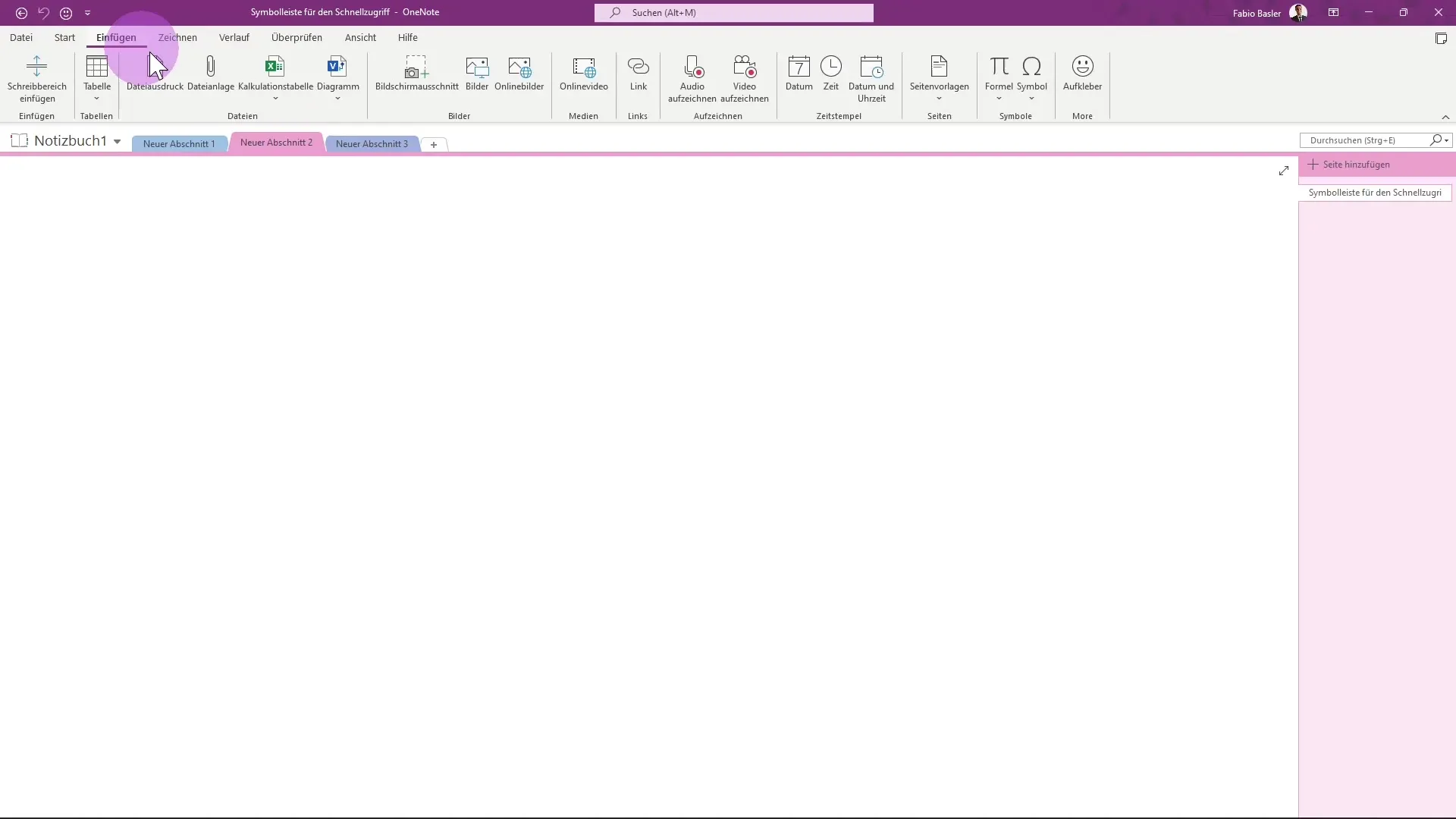
Snabb åtkomst med tangentkombinationer
Ett annat sätt att snabbt komma åt sökfunktionen är att använda tangentkombinationen Alt + M. Denna kombination ger direkt åtkomst till sökningen, vilket gör att du snabbt kan nå de önskade åtgärderna.
Användning av nyckelord
Du kan även använda helt fria nyckelord för att söka efter innehåll. Om du till exempel skriver "Visio" visas alla relevanta diagram för dig.
Anpassa söklisten
Du har också möjligheten att anpassa storleken på söklisten. Gå till "Arkiv" och sedan till "Alternativ". Under avsnittet "Allmänt" kan du öka eller minska storleken på söklisten. En markering i den relevanta rutan ändrar utseendet på söklisten, så att du får mer utrymme vid behov.
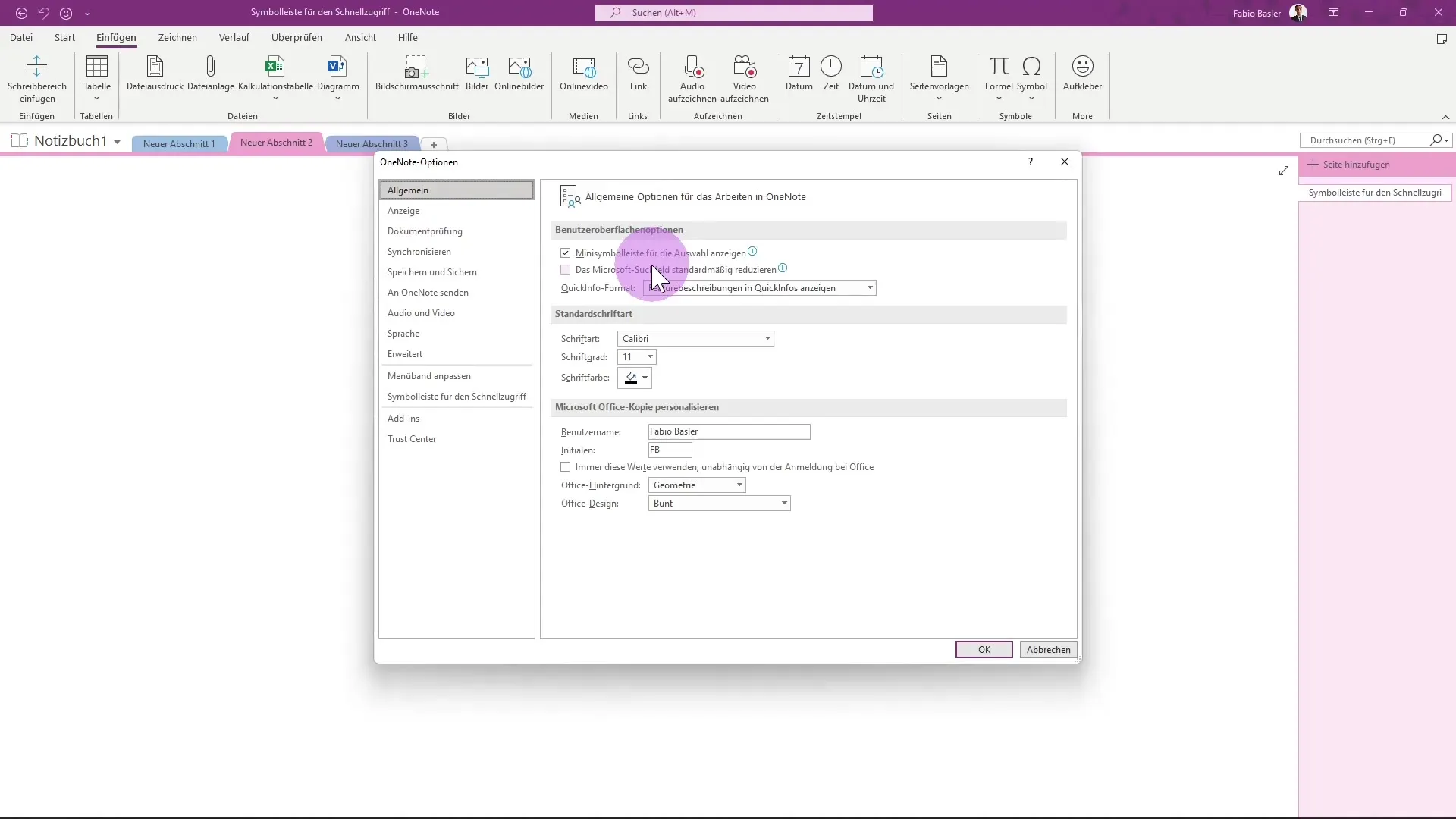
Om du vill återställa söklisten till det ursprungliga tillståndet, ta helt enkelt bort markeringen.
Summering
Sökfunktionen i Microsoft OneNote är en praktisk hjälp att snabbt komma åt nödvändiga åtgärder eller specifikt innehåll. Genom att helt enkelt klicka på söklisten eller använda tangentkombinationen Alt + M kan du effektivisera dina sökoperationer. Möjligheten att anpassa storleken på söklisten ser till att du kan anpassa visningen efter dina preferenser.
Vanliga frågor
Vad är sökfunktionen i Microsoft OneNote?Sökfunktionen gör det möjligt för dig att snabbt söka efter åtgärder, kommandon eller specifikt innehåll i dina anteckningar.
Var hittar jag sökfunktionen?Sökfunktionen finns i övre menyraden i OneNote.
Hur öppnar jag sökfunktionen snabbt?Du kan snabbt öppna sökfunktionen genom att klicka på söklisten eller använda tangentkombinationen Alt + M.
Kan jag också söka efter nyckelord?Ja, du kan ange fritt valda nyckelord i söklisten för att hitta relevant innehåll.
Hur anpassar jag storleken på söklisten?Storleken på söklisten kan anpassas via alternativen i "Arkiv" och sedan "Alternativ" under avsnittet "Allmänt".


